Python 官方文档:入门教程 => 点击学习
Anaconda 安装Tensorflow-gpu 版本详细教程 1、Anaconda的安装,目前已有许多安装Anconda的博客,本文不再赘述,给出对应安装的博客链接。 Anconda安装博客1 A
2.1 Cuda和Cudnn的版本选择
安装Cuda和Cudnn时一定注意对应的版本号。包括:tensorflow-gpu版本对用的Cuda和Cudnn,一定要先确定安装哪个版本的tensorflow-gpu版本再选择下载Cuda和Cudnn的版本。具体版本对应的信息见:版本对应信息
笔者采用的Cuda版本为11.2,Cudnn的版本为8.1,对应的tensorflow-gpu版本为2.9.0
2.2 Cuda和Cudnn的下载
Cuda下载地址
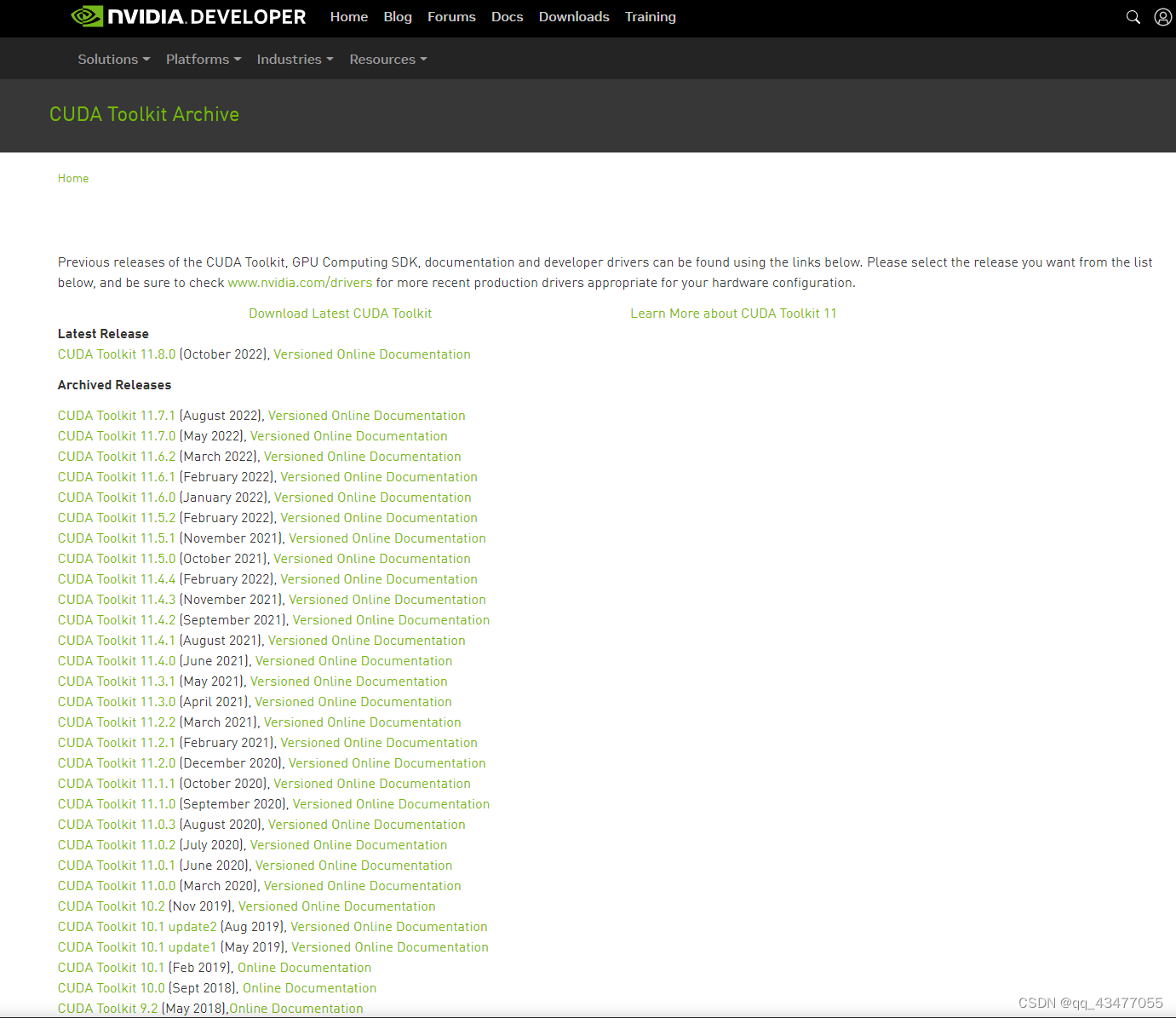
Cudnn下载地址(备注:下载Cudnn时需要注册NVIDIA账号,直接用QQ邮箱注册即可,很简单,也很快,后面也可以用该账号登入NVIDIA驱动程序)
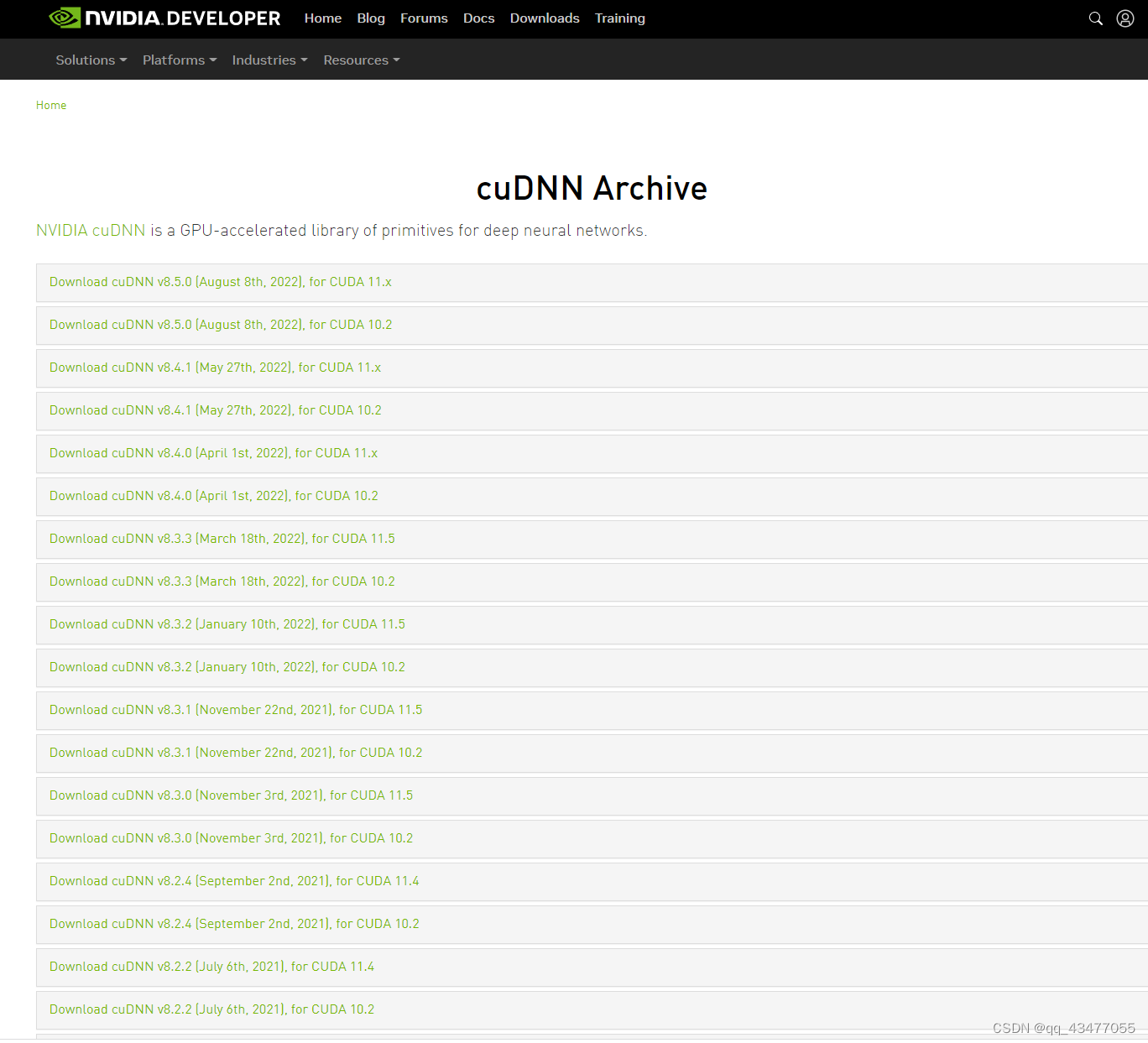
2.3 Cuda和Cudnn的安装
Cuda安装:直接把下载的Cuda安装即可,安装时可以选择安装路径。
但最后安装的路径好像是:C:\Program Files\NVIDIA GPU Computing Toolkit

Cudnn安装:下载完后是一个压缩包,解压出来一个cuda文件夹,复制文件夹中的文件到上面图片的CUDA文件夹中。因为Cudnn是一个支持GPU加速神经网络计算的工具包,所以直接复制过去就OK了。
2.4 Cuda和Cudnn路径的配准
Cuda的路径应该默认在系统环境变量中添加了。
但Cudnn的路径还没添加,在电脑设置中搜索打开系统环境变量,然后添加环境变量:
C:\Program Files\NVIDIA GPU Computing Toolkit\CUDA\v10.0\cudnn765\bin
C:\Program Files\NVIDIA GPU Computing Toolkit\CUDA\v10.0\extras\CUPTI\lib64
(如何添加环境变量参考Anaconda中环境变量修改的博客,传送门
最后的环境变量一共四个:(上面两个为Cuda自动添加的环境变量,后面是需要手动添加的Cudnn环境变量)
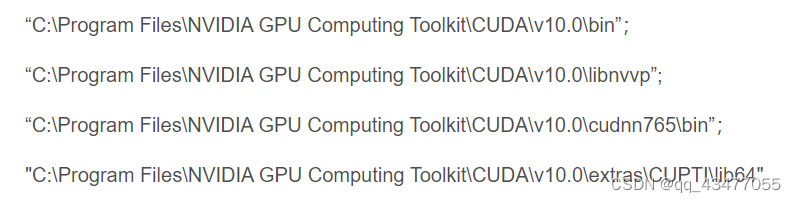
在这里插入代码片
2.5 Cuda和Cudnn路径的安装成功测试
打开Anaconda的Prompt文件,为一个类似cmd命令的窗口
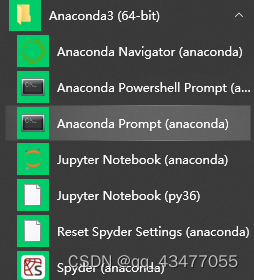
输入:
nvcc -V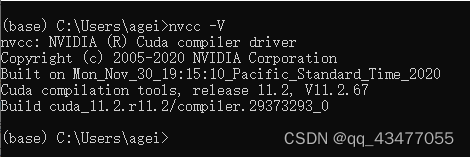
这样子就成功安装Cuda和Cudnn了。
1 建立Tensorflow-gpu环境
在Anaconda的Prompt的窗口中建立Tensorflow-gpu环境,输入代码:
conda create -n tensorflow_gpu python=3.9
3 安装
继续输入代码:
pip install tensorflow-gpu==2.9.0
后面会自动下载,弹出许多代码,知道最后安装成功。
4 添加Jupyter Notebook内核(可选,笔者在Jupyter Notebook中写程序,故安装;建议统一安装,可在Jupyter Notebook中调试程序)
依次输入代码:
Python -m pip install ipykernelpython -m ipykernel install --user --name=kernelname --display-name tensorflow_gpu5 验证Tensorflow-gpu安装成功
输入代码:
pythonimport tensorflow as tftf.test.is_gpu_available()#用来验证GPU是否可用tf.test.is_built_with_cuda()#用来验证cuda是否可用tf.__version__#返回tensorflow-gpu的版本tf.test.gpu_device_name()#返回gpu的名称print("Num GPUs Available: ", len(tf.config.experimental.list_physical_devices('GPU')))#返回可用GPU的个数
出现如图所示返回的内容即为安装成功
打开Anaconda中的Jupyter Notebook:
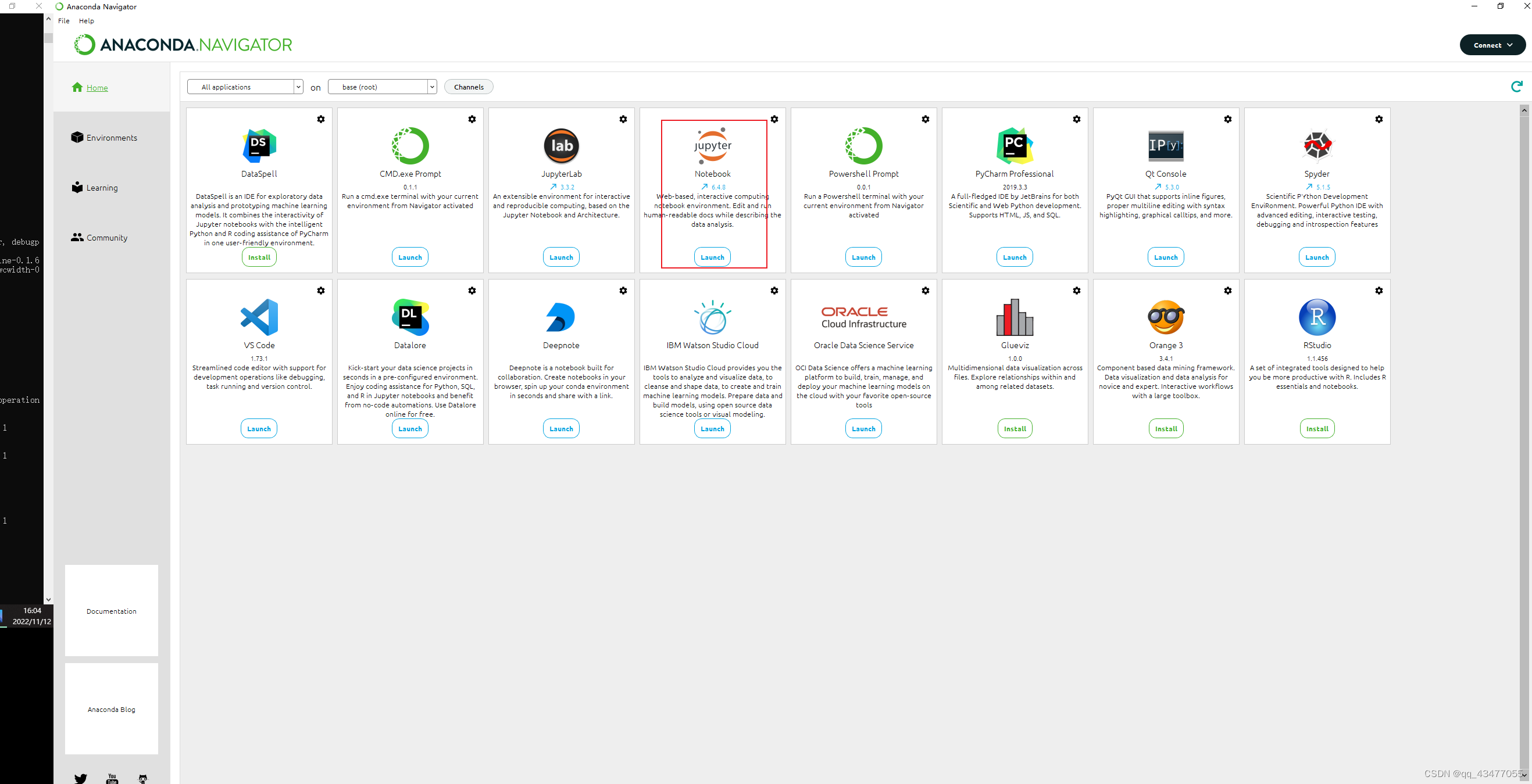
开始编程,内核选择tensorflow-gpu:

来源地址:https://blog.csdn.net/qq_43477055/article/details/127820580
--结束END--
本文标题: Anaconda 安装Tensorflow-gpu 版本详细教程
本文链接: https://www.lsjlt.com/news/409532.html(转载时请注明来源链接)
有问题或投稿请发送至: 邮箱/279061341@qq.com QQ/279061341
下载Word文档到电脑,方便收藏和打印~
2024-03-01
2024-03-01
2024-03-01
2024-02-29
2024-02-29
2024-02-29
2024-02-29
2024-02-29
2024-02-29
2024-02-29
回答
回答
回答
回答
回答
回答
回答
回答
回答
回答
0